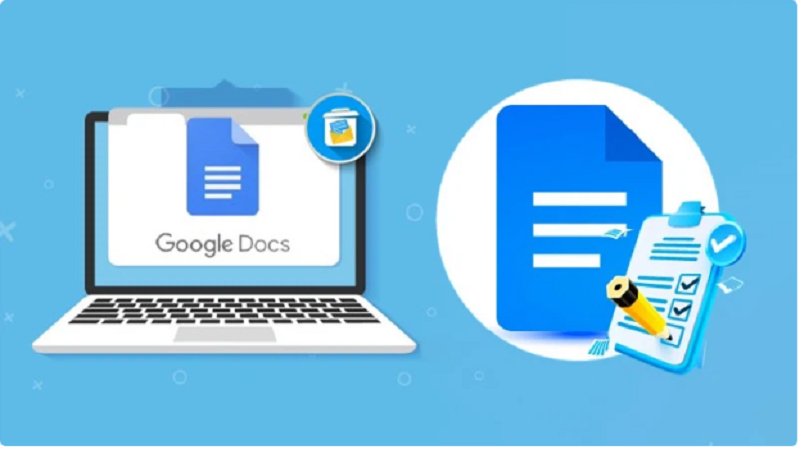 |
Проверка орфографии — важная часть написания и редактирования, обеспечивающая точность и профессионализм. Google Docs — популярный и эффективный инструмент для решения этой задачи. Эта статья расскажет вам, как проверить орфографию с помощью Google Docs.
Проверяйте орфографию при написании каждого символа.
Проверка орфографии во время написания текста — это процесс использования встроенного средства проверки орфографии и синтаксиса в Google Docs, позволяющий убедиться в правильности каждого символа и структуры предложения.
Когда вы пишете или редактируете текст в Google Docs, система автоматически проверяет орфографические и синтаксические ошибки и при необходимости предлагает исправления, подчёркивая их красным. Это помогает вам создавать более точные и читабельные документы.
Чтобы использовать эту функцию, нажмите «Инструменты». Затем выберите «Правописание и грамматика». Затем нажмите «Показать варианты написания».
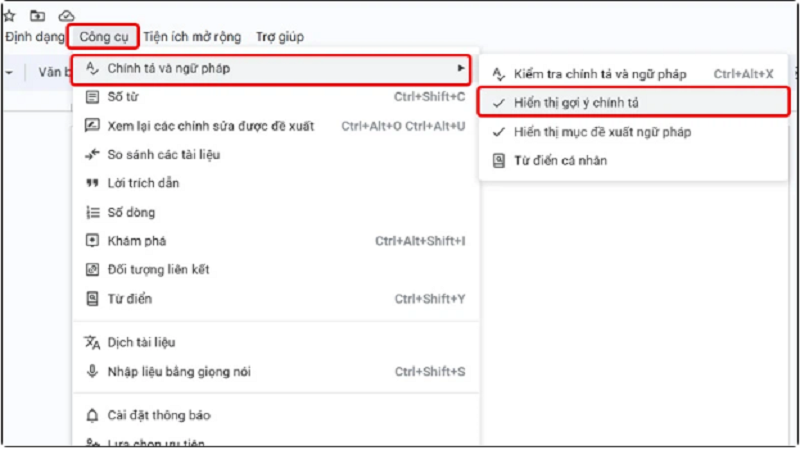 |
Если вы допустили ошибку в написании, Google автоматически определит ее и предложит вам варианты, как показано на рисунке ниже.
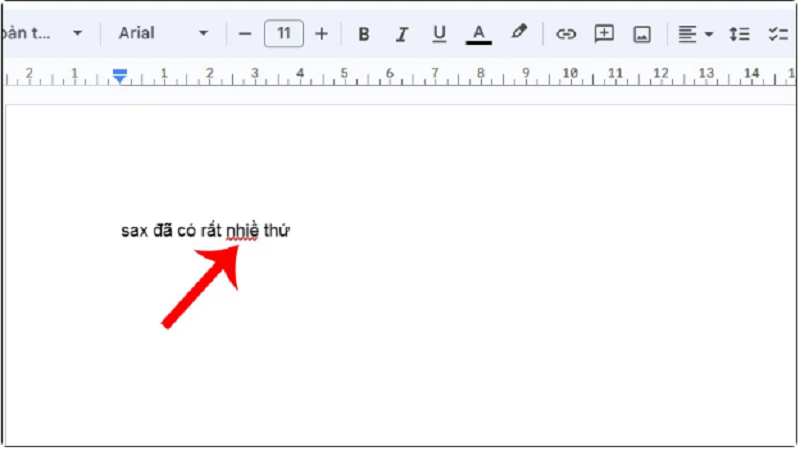 |
Проверяйте орфографию при сканировании текста
Чтобы проверить орфографию при сканировании текста с помощью Google Docs, выполните следующие действия:
Шаг 1: Нажмите «Инструменты» → «Выбрать правописание и грамматику». Затем нажмите «Проверить правописание и грамматику».
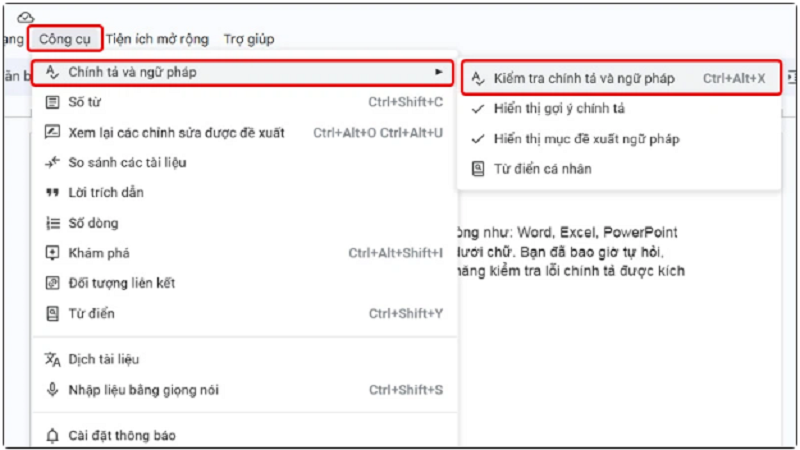 |
Шаг 2: Приложение автоматически обнаружит ошибки и предложит вам правильный ответ. Нажмите «Принять», если считаете, что он подходит.
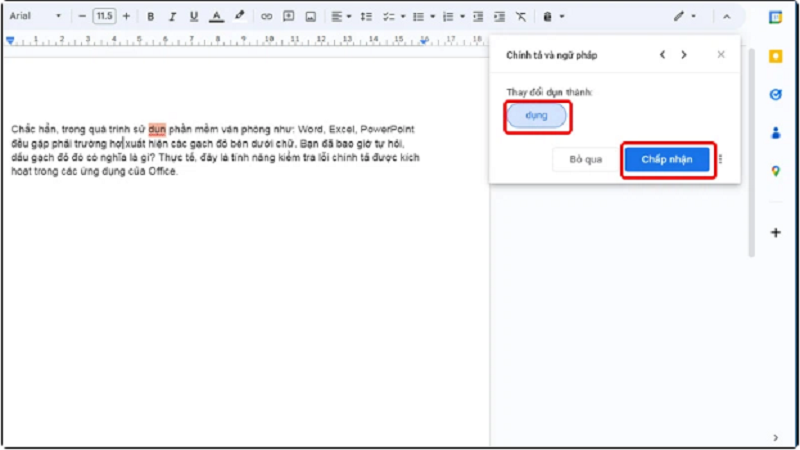 |
Когда орфография верна, но Google все равно сообщает об ошибке
Если вы написали правильно, но Google Docs все равно сообщает об ошибке, это может быть связано со следующими причинами:
– Слова нет в словаре: некоторые новые слова или термины могут отсутствовать в словаре Google Docs. В этом случае вы можете добавить слово в свой личный словарь, чтобы избежать проверки его на наличие орфографических ошибок в следующий раз.
– Имена собственные и сокращения: Google Docs может неправильно распознавать имена собственные и сокращения. Вы также можете добавить эти слова в свой личный словарь, чтобы избежать ошибок.
– Разные языки: убедитесь, что язык, используемый в Google Docs, совпадает с языком документа. Google Docs проверит орфографию на выбранном вами языке.
– Системная ошибка: из-за временной системной проблемы Google Docs сообщает об ошибке правописания. Если вы считаете, что это так, попробуйте обновить страницу или повторить попытку через некоторое время.
Чтобы исправить эту ошибку, вы можете выполнить следующие действия:
Шаг 1: Щёлкните по месту, где Google Docs сообщает об ошибке. Затем щёлкните по значку с тремя точками рядом с ним.
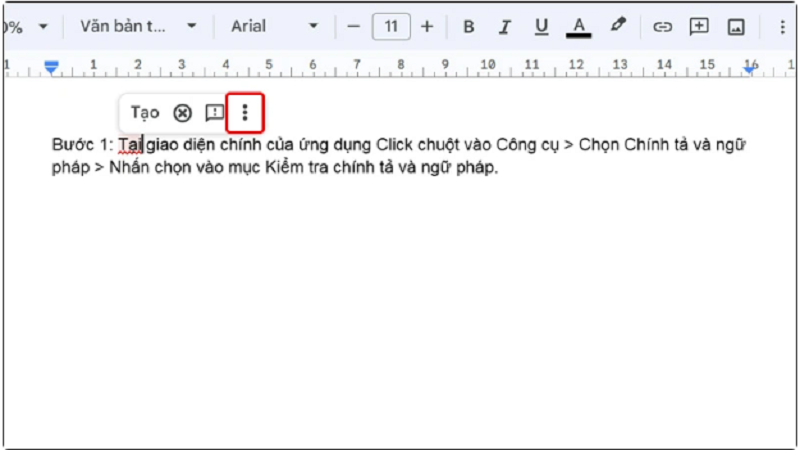 |
Шаг 2: Наконец, выберите «Добавить в личный словарь», чтобы завершить процесс.
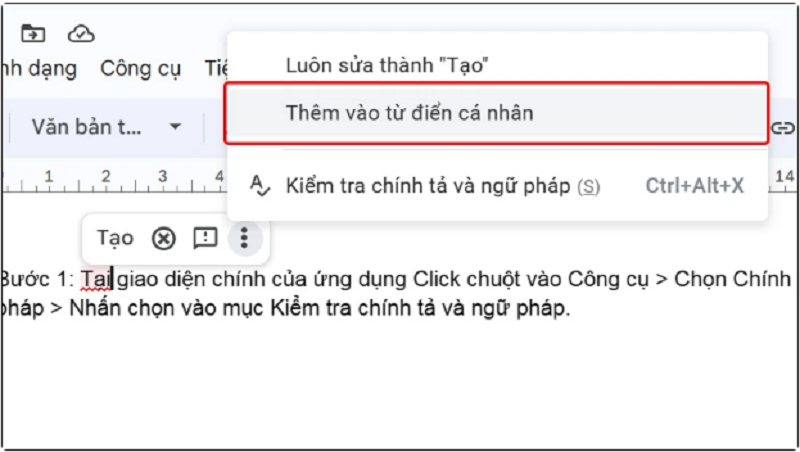 |
Итак, вы исправили эту ошибку.
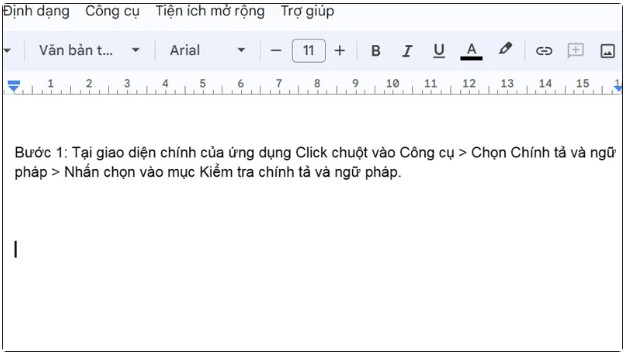 |
Выше приведено руководство о том, как просто и быстро проверить орфографию с помощью Google Docs. Желаю вам успехов.
Источник






![[Фото] Генеральный секретарь То Лам принимает участие в праздновании 80-летия вьетнамской дипломатии](https://vphoto.vietnam.vn/thumb/1200x675/vietnam/resource/IMAGE/2025/8/25/3dc715efdbf74937b6fe8072bac5cb30)




























































































Комментарий (0)